当你打开电脑,发现屏幕上的字要么小得看不清,要么图标大得离谱,画面模糊不清,这通常就是分辨率出了问题,分辨率简单说就是屏幕上显示像素点的数量,数量越高,画面就越清晰细腻,在Windows 11里,调整分辨率本应是个简单的操作,但有时也会遇到各种麻烦,下面我们就一步步来看看怎么解决。
第一部分:最直接的调整方法
我们试试最常规、最简单的操作,这能解决大部分问题。
第二部分:常见问题及故障排除
如果上面的方法不奏效,或者下拉菜单里根本没有你显示器应有的高分辨率选项,那就需要进一步排查了,问题通常出在驱动程序和线缆连接上。
显卡驱动程序问题(最常见的原因)
显卡驱动程序就像是系统和显卡硬件之间的翻译官,如果翻译官没上班或者翻译错了,系统和显卡就无法正常沟通,导致无法识别显示器的真实能力。
如何更新驱动?

在“设置”中,进入“Windows更新”,然后点击“高级选项”下的“可选更新”,你可能会看到显卡驱动的更新项目,勾选并安装即可,这是最安全、最省事的方法。
注意:有时新驱动反而会引起问题,如果你是在更新驱动后才出现分辨率异常,可以尝试在设备管理器中右键点击显卡,选择“属性”,在“驱动程序”选项卡下点击“回退驱动程序”,恢复到之前的版本。
显示器或连接线缆问题
有时候问题不在电脑主机,而在外部。
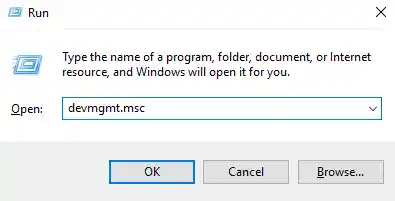
应用程序和游戏内的特殊设置
有些情况是桌面分辨率正常,但一打开某个特定的软件或游戏,分辨率就变了。
缩放与布局设置
虽然这不完全是分辨率问题,但经常被混淆,如果你的分辨率设置正确,但桌面图标和文字仍然大小不合适,你应该调整的是“缩放”比例。
总结一下排查思路:
先尝试最简单的“推荐分辨率”设置,如果不行,首要怀疑对象是显卡驱动,优先通过Windows更新或设备管理器来更新,更新驱动无效后,再检查物理连接线和显示器设置,对于特定软件的问题,则去修改该软件自身的视频设置,按照这个顺序,绝大多数分辨率问题都能得到解决。